
- ผู้เขียน Lynn Donovan [email protected].
- Public 2023-12-15 23:54.
- แก้ไขล่าสุด 2025-01-22 17:42.
หากต้องการเปลี่ยนการตั้งค่าการแจ้งเตือนทางอีเมล:
- เข้าสู่ระบบ ดรอปบ็อกซ์ .com
- คลิกรูปประจำตัวที่ด้านบนของหน้าใดก็ได้
- คลิกการตั้งค่า
- คลิก การแจ้งเตือน .
- เลือกหรือยกเลิกการเลือกช่องถัดจาก การแจ้งเตือนทางอีเมล คุณต้องการที่จะเปลี่ยน
เมื่อคำนึงถึงสิ่งนี้ ฉันจะหยุดการแจ้งเตือนจาก Dropbox ได้อย่างไร
ขั้นตอน
- ค้นหาไอคอน Dropbox ในพื้นที่แจ้งเตือนของคุณ
- คลิกไอคอน Dropbox ในพื้นที่แจ้งเตือนของคุณ
- คลิกไอคอนรูปเฟืองในป๊อปอัป
- คลิกการตั้งค่าในเมนูแบบเลื่อนลง
- คลิกแท็บการแจ้งเตือน
- คลิกและยกเลิกการเลือกช่องถัดจากทุกรายการในรายการการแจ้งเตือน
- คลิกสมัคร
- ปิดหน้าต่างป๊อปอัป
ต่อมา คำถามคือ ฉันจะปิดการแจ้งเตือน Dropbox Windows 10 ได้อย่างไร วิธีปิดใช้งานการแจ้งเตือนเดสก์ท็อปของ Dropbox ใน Windows 10, 8.1 และ 7
- คลิกที่ไอคอน Dropbox บนทาสก์บาร์ของคุณ
- คลิกที่ไอคอนรูปเฟือง (ด้านขวาบน) จากนั้นคลิกที่การตั้งค่า
- ในขณะที่แท็บทั่วไปปรากฏขึ้นให้ยกเลิกการเลือกช่องทำเครื่องหมายซึ่งระบุว่าแสดงการแจ้งเตือนบนเดสก์ท็อปแล้วคลิกตกลง
ในที่นี้ Dropbox สามารถส่งการแจ้งเตือนทางอีเมลได้หรือไม่
ปรับแต่ง การแจ้งเตือนทางอีเมลของ Dropbox Dropbox ส่งมาก การแจ้งเตือนทางอีเมล โดยค่าเริ่มต้น แต่ไม่ใช่ทั้งหมดที่จะมีความสำคัญกับคุณ โชคดีนะคุณ สามารถ ปิดพวกเขา
คุณจะเปิดใช้งาน Dropbox ได้อย่างไร
ในการสมัครบัญชี Dropbox:
- สร้างบัญชีบน dropbox.com
- พิมพ์ชื่อและที่อยู่อีเมลของคุณ (ที่อยู่อีเมลของคุณคือชื่อผู้ใช้สำหรับบัญชี Dropbox ของคุณ)
- พิมพ์รหัสผ่านที่ไม่ซ้ำ
- คลิกช่องเพื่อยอมรับข้อกำหนดของ Dropbox
- คลิกสร้างบัญชี
แนะนำ:
ฉันจะหยุดแชร์ลิงก์ Dropbox ได้อย่างไร

วิธีลบลิงค์ไปยังไฟล์หรือโฟลเดอร์ ลงชื่อเข้าใช้ dropbox.com คลิกไฟล์ คลิกการแชร์ จากนั้นคลิกลิงก์ที่ด้านบนสุดของหน้า ค้นหาชื่อไฟล์หรือโฟลเดอร์ที่คุณต้องการยกเลิกการแชร์ คลิก “…” (จุดไข่ปลา) คลิกลบลิงค์
ฉันจะซิงค์ iPad กับ Dropbox ได้อย่างไร

การซิงค์: ภาพรวม ติดตั้งแอป Dropbox บนคอมพิวเตอร์ โทรศัพท์ และแท็บเล็ตทั้งหมดที่คุณต้องการซิงค์ด้วย ลงชื่อเข้าใช้บัญชี Dropbox เดียวกันบนคอมพิวเตอร์ โทรศัพท์ และแท็บเล็ตแต่ละเครื่อง เพิ่มไฟล์ลงในโฟลเดอร์ Dropbox ของคุณ ตราบใดที่ไฟล์อยู่ในโฟลเดอร์ Dropbox ของคุณ ไฟล์นั้นจะซิงค์กับคอมพิวเตอร์ โทรศัพท์ และแท็บเล็ตที่เชื่อมต่อทั้งหมดของคุณ
ฉันจะยุบทีมใน Dropbox ได้อย่างไร
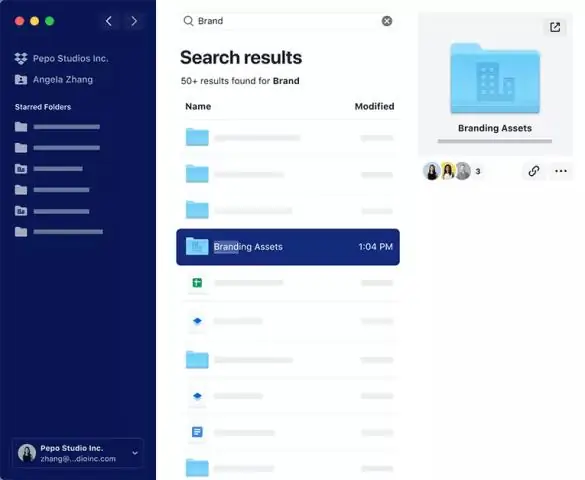
เมื่อคุณลบทีม สมาชิกทั้งหมดจะถูกลบออกจากโฟลเดอร์และกลุ่มที่แชร์ และบัญชีของพวกเขาจะถูกเปลี่ยนเป็นบัญชี Dropbox ส่วนบุคคล คุณต้องเป็นผู้ดูแลทีมจึงจะลบทีมได้ โดย: ลงชื่อเข้าใช้ด้วยบัญชีผู้ดูแลทีมของคุณ ไปที่ dropbox.com/team/settings คลิกลบทีม
ฉันจะดาวน์โหลดไฟล์ขนาดใหญ่จาก Dropbox ได้อย่างไร

คุณสามารถดาวน์โหลดเนื้อหาของโฟลเดอร์ Dropbox ทั้งหมดได้ทาง dropbox.com ตราบใดที่ทั้งสองกรณีต่อไปนี้เป็นจริง: โฟลเดอร์นี้มีขนาดรวมน้อยกว่า 20 GB หากต้องการดาวน์โหลดทั้งโฟลเดอร์โดยตรงจากdropbox.com: ลงชื่อเข้าใช้ dropbox.com ค้นหาโฟลเดอร์ที่คุณต้องการดาวน์โหลด คลิก … คลิกดาวน์โหลด
ฉันจะเชื่อมโยงฮาร์ดไดรฟ์ภายนอกกับ Dropbox ได้อย่างไร

วิธีย้ายโฟลเดอร์ Dropbox ของคุณ คลิกไอคอน Dropbox ในซิสเต็มเทรย์หรือแถบเมนู คลิก Preferences (Linux) หรือรูปโปรไฟล์หรือชื่อย่อของคุณ (macOS และ Windows) คลิก Sync (ใน macOS คุณจะต้องคลิก Preferences…) คลิกย้าย… เลือกตำแหน่งใหม่สำหรับโฟลเดอร์ Dropbox ของคุณ
